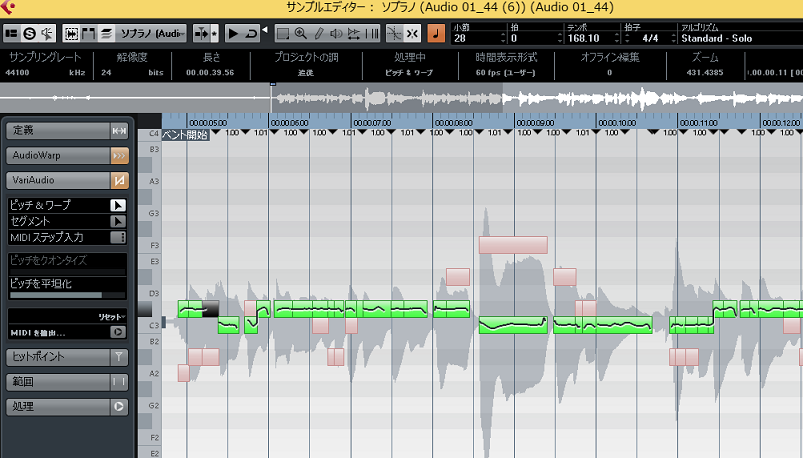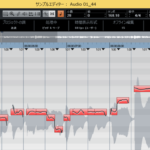「魅力的なハモリを作りたい!」「ハモってみたが、どうも違和感がある…。」など、思ったことはないでしょうか?
CUBASEのVariAudioという機能で、録音したオーディオや生成したハモリの調整ができます。
これにより、ボーカルやギターなど、生楽器の質を上げることができます。
今回の記事では、「CUBASEのVariAudioを使ったハモリの調整や作成方法」をDTM初心者さんに向けてお伝えしていきます。
※VariAudioは、CUBASE PROに備わっている機能です。CUBASE ArtistやCUBASE Elementsには付属していません。
画像と動画付きでなるべく分かり易くお伝えするので、今回も一緒に頑張りましょう!
YOUTUBE始めました、動画でも解説しています。→https://youtu.be/7S2kNokQ4OM
・VariAudioを使ったハモリの調整や作成
これには、「ハーモニーボイス生成機能で作った、ハモリの調整方法」、「2回録音するか複製して作った、2つの元素材から作成する方法」があります。
僕的には、「ハーモニー生成」を使うと違和感があるので、「2つの元素材から作る方法」を、オススメしています。
・ハモリの調整(ハーモニーボイス生成を使用)
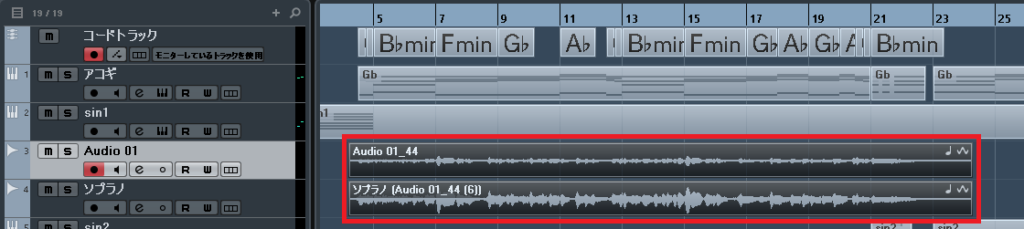
ハーモニーボイスを生成機能で、元素材のAudioから、ハモリのトラックを作成して下さい。
今回は、ソプラノを追加しました。
コードトラックと、ハーモニーボイス生成機能の使い方⇩
そして、「元素材(Audio)」と「ハモリ(ソプラノ)」のイベントを、ドラッグかCtrl+左クリックで同時選択し、ダブルクリックして開きます。
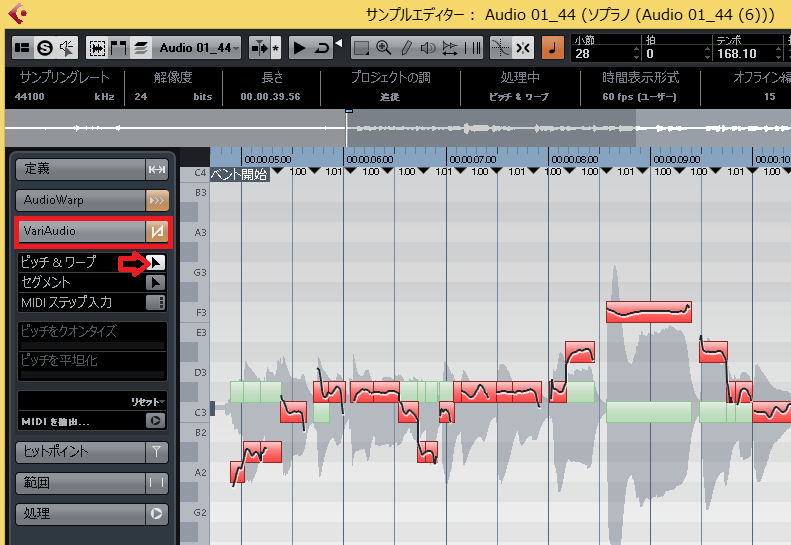
2つのサンプルエディターが、開きます。
「VariAudio」→「ピッチ&ワープ」を順に、クリック。
すると、分析が始まり、元素材とハモリで色分けされます。
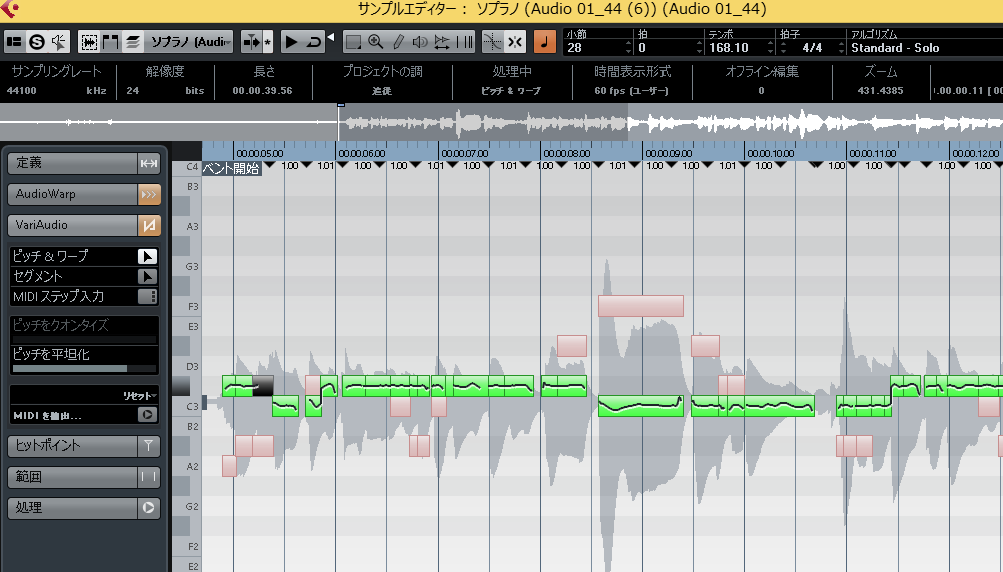
あとは、ハモリをドラッグして、音程(ピッチ)を調整していきます。
互いのノートをクリックすることで、変更をチェンジできます。
メロディーラインのオクターブ上下や、コードに合わせると違和感なくアレンジできます。
・ハモリの作成(2つの元素材を使用)
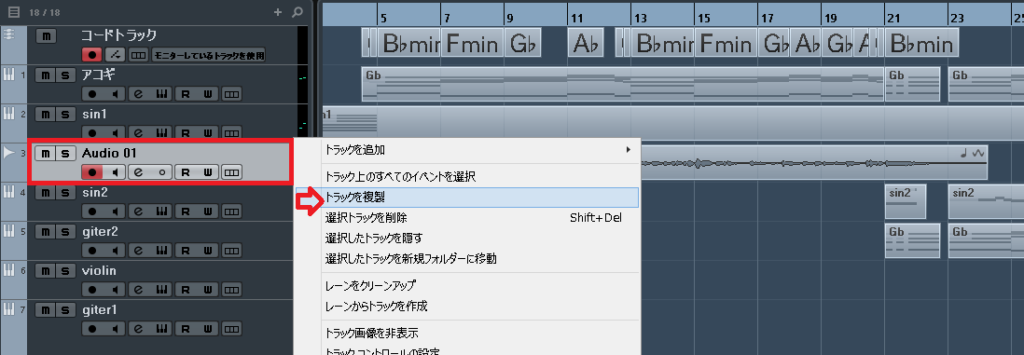
元素材のAudioトラック上で右クリックし、「トラックを複製」をクリック。
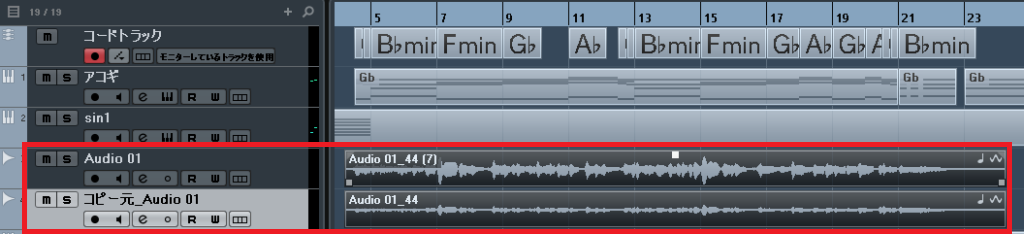
すると、同じイベントが複製されます。
同じパートを、別トラックで2度録音して、作っても良いです。
オーディオの、レコーディング方法はこちら↓
そして、上記と同じく、これらを同時に開きます。
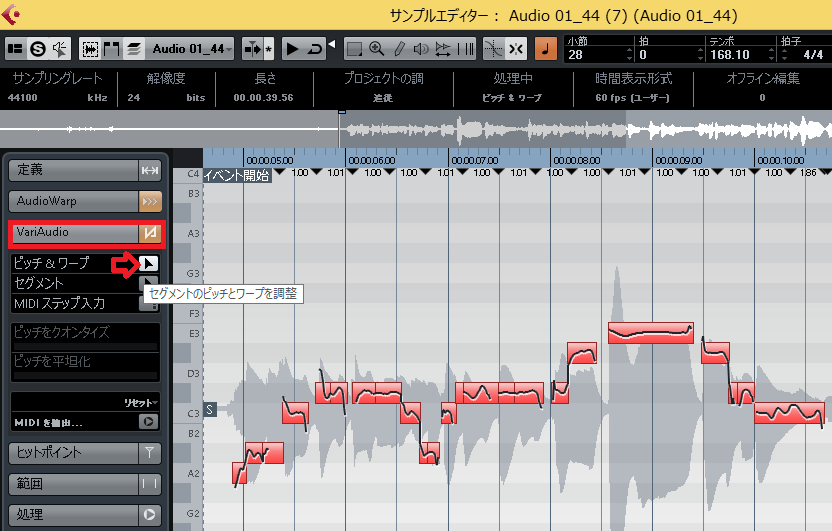
ここも同じですが、分析後は元素材のみで、ノートが重なった状態で表示されます。
調整は、片方だけです。
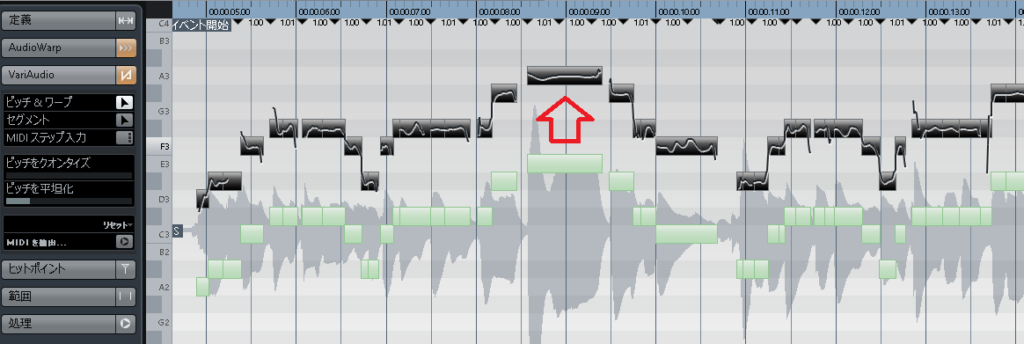
1度にノートを移動させる場合は、ドラッグで全体を選択すると、スムーズです。
音程を「上にすればソプラノ」、「下にすればアルト」のハモリが作れます。
やりにくい場合、キーボード▲▼で半音づつ動かせます。
こちらの方が、違和感のないハモリを作れるので、オススメです。
・まとめ
今回は、CUBASEのVariAudioを使ったハモリの調整や作成方法を、解説しました。
これまで話したように、VariAudioを使ってハモリの質を上げられるだけでなく、自分だけのオリジナルのハモリを作ることができます。
是非、活用してみて下さい!
最後になりますが、現在200ほどの記事や動画があり、どこからやっていけばいいのか分からない方も多いのではないかと思います。
そこでDTMを始めてから1曲を作れるようになるまでの、分かり易く順番に基礎を纏めた無料体験レッスンを行っています。
その他、制作ジャンルや音楽スタイルなど、あなたのご希望に合わせてレッスンを行います!
是非、こちらの無料体験レッスンを受けてみて下さい!
この記事を読んだあなたが、DTMで自由に曲が作れるように応援しています!
それでは、清水でした。
最後までお読みいただき、ありがとうございました。